In dieser Anleitung zeigen wir Ihnen die Schritte zum Ändern der Standardsuchmaschine im Pixel Launcher. Es macht keinen Sinn, zu erraten, welcher Browser als Standardbrowser im Launcher des Silicon-Valley-Riesen fungiert. Ja, Sie haben es richtig erraten, es war Chrome, dessen Autorität in jeder Ecke und Ecke des Launchers zu sehen war. Und warum nicht? Da Google dieses Ökosystem besitzt, möchte es, dass seine Nutzer innerhalb seines ummauerten Gartens bleiben.
Das ist zwar nicht die Art und Weise, wie die Dinge im Open-Source-Ökosystem funktionieren sollten, aber aufgrund des Fehlens einer verfügbaren Option blieb uns überhaupt keine andere Wahl. Bis jetzt! So überraschend es auch klingen mag, Google selbst hat im Pixel Launcher die Möglichkeit hinzugefügt, die Standardsuchmaschine zu ändern. Egal, ob Sie auf dem Startbildschirm oder dem Sperrbildschirm auf das Such-Widget tippen und im Web nach Kontakten, Apps oder Artikeln suchen, Sie können die Ergebnisse jetzt im Browser Ihrer Wahl öffnen.
Diese neu hinzugefügte Funktion [Hinweise dazu waren erstmals im Android 14 QPR2 Beta 3-Build sichtbar] wird treffend beschrieben als „Wählen Sie die App aus, die Sie zum Durchsuchen des Webs verwenden möchten.“ Dies wirkt sich auf die Suche und den Inhalt auf Ihrem Startbildschirm aus.“ Vor diesem Hintergrund erfahren Sie hier, wie Sie sofort auf diese Funktion auf Ihrem Gerät zugreifen können:
So ändern Sie die Standardsuchmaschine im Pixel Launcher

- Öffnen Sie das Menü „Einstellungen“ und suchen Sie nach „Sucheinstellungen“.
- Wählen Sie dann dasselbe aus dem Dropdown-Suchergebnis aus.
- Wählen Sie abschließend Ihre gewünschte Suchmaschine aus der Liste aus.
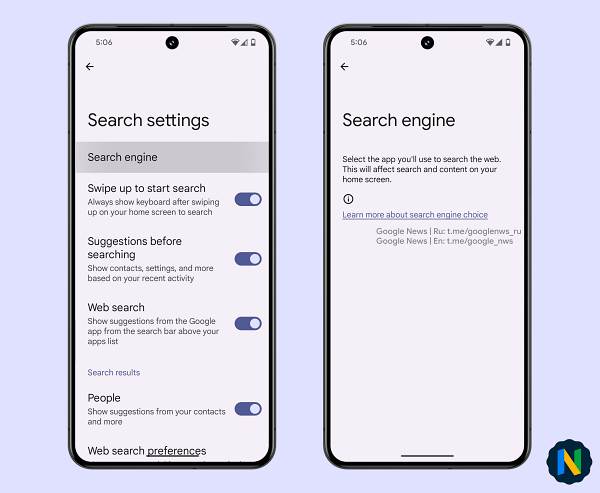
Credits: X Benutzer Nail Sadykov
Pixel Launcher-Suchmaschinenoptimierung für Chrome
Eine entsprechende Funktion wird auch im Chrome-Browser auf Android getestet. Die Suchmaschinenauswahl ist eine neu hinzugefügte Chrome-Flagge, die „den Suchmaschinenauswahlbildschirm und zugehörige Funktionen aktiviert“. Der Suchmaschinen-Auswahlbildschirm wird beim ersten Start, im Profilerstellungsablauf und in einem modalen Dialog auf dem Desktop angezeigt. Dadurch wird auch die neue Benutzeroberfläche für die Seite mit den Suchmaschineneinstellungen sowohl auf dem Desktop als auch auf Android aktiviert.“ So greifen Sie darauf zu:
- Starten Sie zunächst Chrome und gehen Sie zu chrome://flags.
- Danach geben Sie das Flag „Suchmaschinenauswahl“ in das Suchfeld ein.
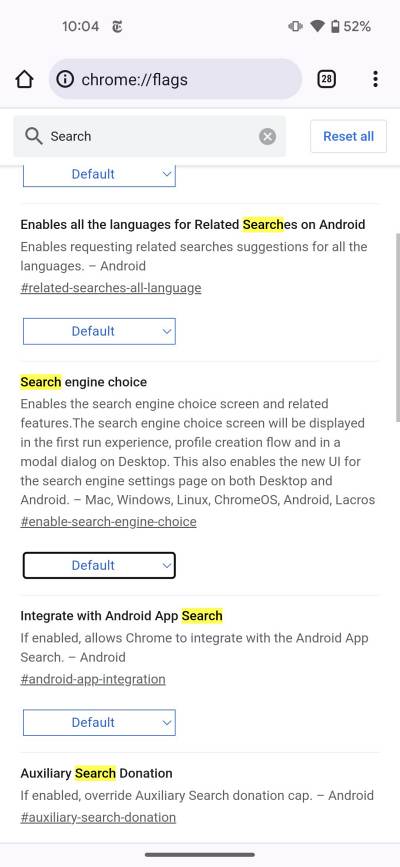
Credits: X Benutzer TheLanceAdams - Tippen Sie nun auf Standard und wählen Sie die gewünschte Option aus dem Dropdown-Menü aus.
- Klicken Sie abschließend auf „Neustart“, um den Browser neu zu starten und die Änderung umzusetzen.
Das ist es. Dies waren die Schritte zum Ändern der Standardsuchmaschine im Pixel Launcher. Wenn Sie Fragen zu den oben genannten Schritten haben, teilen Sie uns dies bitte in den Kommentaren mit. Wir werden uns schnellstmöglich mit einer Lösung bei Ihnen melden.
![Kreis zur Suche fehlt auf Pixel 8 Pro [Behoben]](https://cdn.thefilibusterblog.com/wp-content/uploads/2024/02/Circle-to-Search-Missing-on-Pixel-8-Pro-1-64x64.webp)
![Pixel 8-Kamerabelichtung funktioniert nicht bei 1-fachem Zoom [Fix]](https://cdn.thefilibusterblog.com/wp-content/uploads/2024/02/Pixel-8-Camera-Exposure-not-working-1-64x64.webp)

![Überhitzung des Pixel 8 Pro: So beheben Sie [8 Methoden]](https://cdn.thefilibusterblog.com/wp-content/uploads/2024/02/Pixel-8-Pro-Overheating-1-64x64.webp)
Schreibe einen Kommentar